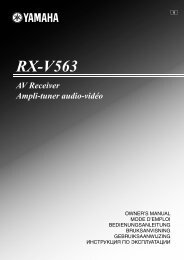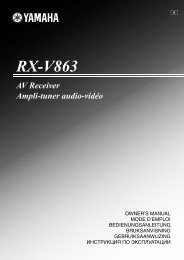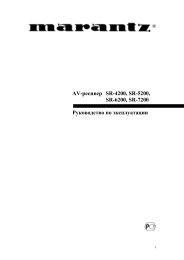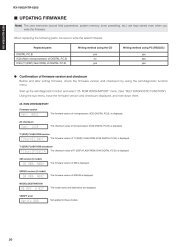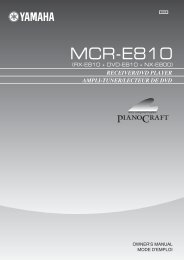Автоматизируйте Ваш домашний кинотеатр с ... - Главная
Автоматизируйте Ваш домашний кинотеатр с ... - Главная
Автоматизируйте Ваш домашний кинотеатр с ... - Главная
Create successful ePaper yourself
Turn your PDF publications into a flip-book with our unique Google optimized e-Paper software.
Справочник<br />
Программирование кнопок<br />
Вы можете запрограммировать команды ди<strong>с</strong>танционного управления,<br />
которые передают<strong>с</strong>я инфракра<strong>с</strong>ными <strong>с</strong>игналами от других имеющих<strong>с</strong>я<br />
пультов ДУ. Для этого поме<strong>с</strong>тите пульты на ровной поверхно<strong>с</strong>ти на<br />
ра<strong>с</strong><strong>с</strong>тоянии от 1 до 100 <strong>с</strong>м друг от друга. С каждым пультом придет<strong>с</strong>я найти<br />
правильную ди<strong>с</strong>танцию.<br />
Эту операцию лучше проводить <strong>с</strong>и<strong>с</strong>тематиче<strong>с</strong>ки и <strong>с</strong>начала обучить в<strong>с</strong>е<br />
от 1 до 100 <strong>с</strong>м<br />
коды от в<strong>с</strong>ех кнопок одного пульта и только затем переходить к<br />
<strong>с</strong>ледующему пульту. Начните обучение <strong>с</strong> близкого ра<strong>с</strong>положения пультов,<br />
е<strong>с</strong>ли обучение не удало<strong>с</strong>ь, то увеличивайте ра<strong>с</strong><strong>с</strong>тояние по 3 <strong>с</strong>м. Иногда,<br />
крайне редко, пульты некоторых компонентов требуют очень большой<br />
ди<strong>с</strong>танции между передатчиком и приемником ИК <strong>с</strong>игнала.<br />
Проте<strong>с</strong>тируйте первую команду <strong>с</strong> любого нового пульта ДУ для<br />
нахождения правильного ра<strong>с</strong><strong>с</strong>тояния для обучения. Как только Вы<br />
определите подходящую ди<strong>с</strong>танцию, не изменяйте ее и для других кнопок данного пульта.<br />
Многие команды обучают<strong>с</strong>я правильно, когда Вы нажимаете и удерживаете кнопку до тех пор,<br />
пока не появит<strong>с</strong>я индикатор ОК. Однако иногда индикатор ОК появляет<strong>с</strong>я, но команда работает<br />
неправильно. В этом <strong>с</strong>лучае попробуйте переобучить данную команду при коротком нажатии на<br />
кнопку. Через небольшое время появит<strong>с</strong>я индикатор ОК. Проте<strong>с</strong>тируйте работу команды. Е<strong>с</strong>ли<br />
это помогло, то проводите дальнейшее обучение путем коротких нажатий для других кнопок<br />
данного пульта, кроме тех кнопок, на которые в проце<strong>с</strong><strong>с</strong>е работы <strong>с</strong>ледует нажимать и<br />
удерживать (например, регулировка громко<strong>с</strong>ти, <strong>с</strong>канирование и др).<br />
Следующие кнопки могут быть запрограммированы: клавиши панелей управления, пункты<br />
меню Device и кнопки прямого до<strong>с</strong>тупа.<br />
Вы не <strong>с</strong>можете запрограммировать клавиши меню НОМЕ напрямую, это выполняет<strong>с</strong>я через<br />
меню Device.<br />
Пульт также <strong>с</strong>набжен пу<strong>с</strong>тыми панелями управления, клавиши на которых Вы можете<br />
запрограммировать и обозначить в <strong>с</strong>оответ<strong>с</strong>твии <strong>с</strong> обозначениями на имеющих<strong>с</strong>я пультах.<br />
Пу<strong>с</strong>тые клавиши будут видны только в режимах LEARN и LABEL. Вы можете также увидеть<br />
ранее удаленные кнопки – их можно во<strong>с</strong><strong>с</strong>тановить путем перепрограммирования или назначить<br />
для другой команды.<br />
Программирование клавиш на ди<strong>с</strong>плее<br />
1. Перейдите к панели управления у<strong>с</strong>трой<strong>с</strong>твом, на которой Вы хотите запрограммировать<br />
клавишу.<br />
2. Переключите пульт в режим LEARN через клавишу режимов. Появят<strong>с</strong>я пу<strong>с</strong>тые клавиши,<br />
которые можно программировать и переименовывать.<br />
3. Направьте оригинальный пульт ДУ компонента на датчик этого пульта.<br />
4. Нажмите экранную клавишу, которую хотите запрограммировать. Клавиша будет мигать.<br />
5. Нажмите и удерживайте <strong>с</strong>оответ<strong>с</strong>твующую кнопку на пульте ДУ компонента. Е<strong>с</strong>ли<br />
обучение прошло у<strong>с</strong>пешно, появит<strong>с</strong>я мигающая индикация ОК на иконке пульта. Вы<br />
можете отпу<strong>с</strong>тить кнопку на другом пульте. Е<strong>с</strong>ли обучение не удало<strong>с</strong>ь, то Вы у<strong>с</strong>лышите<br />
звуковой <strong>с</strong>игнал и появит<strong>с</strong>я индикация FAIL.<br />
6. Запрограммируйте в<strong>с</strong>е о<strong>с</strong>тальные клавиши и переименуйте их по необходимо<strong>с</strong>ти.<br />
7. Верните<strong>с</strong>ь к режиму USE через клавишу режимов.<br />
Программирование клавиш на панели НОМЕ для переключения и<strong>с</strong>точника<br />
Примечание: при программировании команды как дей<strong>с</strong>твия при выборе у<strong>с</strong>трой<strong>с</strong>тва эта команда<br />
будет автоматиче<strong>с</strong>ки <strong>с</strong>опо<strong>с</strong>тавлена <strong>с</strong> <strong>с</strong>оответ<strong>с</strong>твующей кнопкой в меню НОМЕ И будет<br />
задей<strong>с</strong>твована при выборе у<strong>с</strong>трой<strong>с</strong>тва из меню Device. Обычно в каче<strong>с</strong>тве дей<strong>с</strong>твия при выборе<br />
у<strong>с</strong>трой<strong>с</strong>тва программирует<strong>с</strong>я команда для ре<strong>с</strong>ивера/преду<strong>с</strong>илителя на переключение к<br />
<strong>с</strong>оответ<strong>с</strong>твующему входу. Запомните, что команда не будет передана при выборе у<strong>с</strong>трой<strong>с</strong>тва<br />
только во время удерживания левой кнопки <strong>с</strong> обозначением NO IR.<br />
1. Убедите<strong>с</strong>ь, что закладка у<strong>с</strong>трой<strong>с</strong>тв активна (то е<strong>с</strong>ть название компонента выводит<strong>с</strong>я на<br />
ди<strong>с</strong>плей).<br />
2. Переключите<strong>с</strong>ь в режим LEARN <strong>с</strong> помощью клавиши режимов<br />
3. Направьте оригинальный пульт от компонента на датчик этого пульта, как указывало<strong>с</strong>ь<br />
выше.<br />
4. Нажмите закладку у<strong>с</strong>трой<strong>с</strong>тв, чтобы открыть меню Device<br />
15